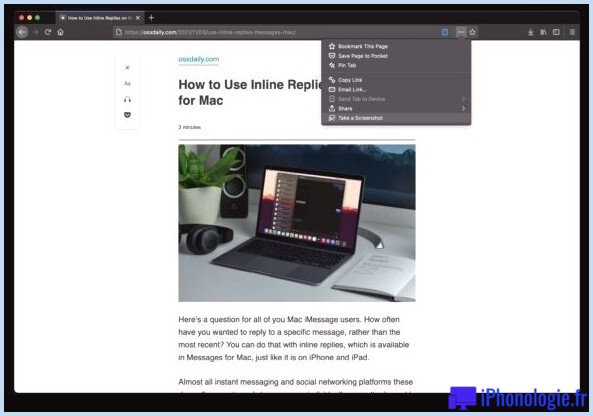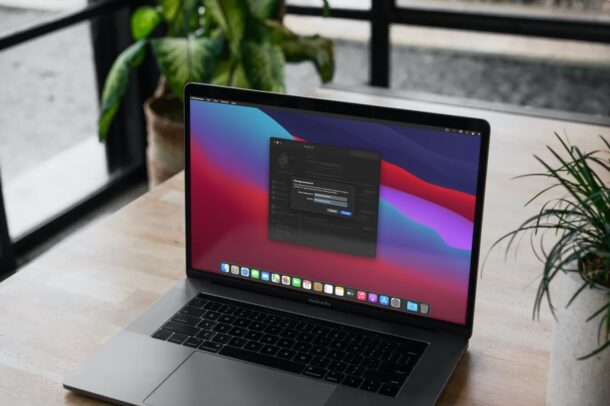Comment configurer l'iPhone 6S et l'iPhone 6S Plus et apporter vos affaires avec vous en deux étapes faciles

Si vous achetez un nouvel iPhone 6S et iPhone 6S Plus, vous devez vous assurer qu'il est correctement configuré pour que tout ce qui se trouve dans le téléphone qu'il remplace soit apporté avec vous. Pour configurer correctement un iPhone 6S et transférer vos affaires sur le nouveau téléphone, vous devrez suivre quelques étapes spécifiques. Nous allons vous montrer comment procéder le plus rapidement possible pour que vous puissiez vous installer et profiter de votre nouvel iPhone.
Et oui, cela fonctionne pour migrer vers un iPhone 6S ou un iPhone 6S Plus à partir de n'importe quel modèle d'iPhone antérieur, que ce soit un iPhone 4, un iPhone 4S, un iPhone 5, un iPhone 5S ou un iPhone 6, cela n'a pas d'importance.
Étape 1 : Sauvegarder l'ancien iPhone et vos affaires sur iTunes
La première chose à faire est de faire une nouvelle sauvegarde de l'ancien iPhone que vous remplacez. C'est le plus rapide à faire avec un ordinateur et iTunes grâce aux vitesses de l'USB 3.0, mais techniquement, vous pouvez aussi utiliser iCloud si vous disposez d'une connexion à large bande très rapide. Nous allons nous concentrer ici sur iTunes, car c'est généralement la méthode la plus rapide, mais si vous optez pour iCloud, il vous suffit de faire une sauvegarde manuelle d'iCloud à partir de Paramètres> iCloud> Sauvegarde> Sauvegarder maintenant à partir de l'ancien iPhone et, lorsque vous avez terminé, passez à l'étape 2.
- Ouvrez iTunes et connectez l'ancien iPhone à l'ordinateur avec le câble USB, peu importe qu'il s'agisse de Windows ou de Mac OS X
- Sélectionnez l'iPhone et allez à l'écran de synthèse dans iTunes
- Dans la section Sauvegardes, choisissez "Cet ordinateur" et assurez-vous de cocher la case "Crypter les sauvegardes" - le cryptage des sauvegardes d'iTunes garantit que tous les mots de passe, les connexions et les données de santé seront également sauvegardés
- Cliquez sur "Sauvegarder maintenant" et laissez le processus complet se dérouler
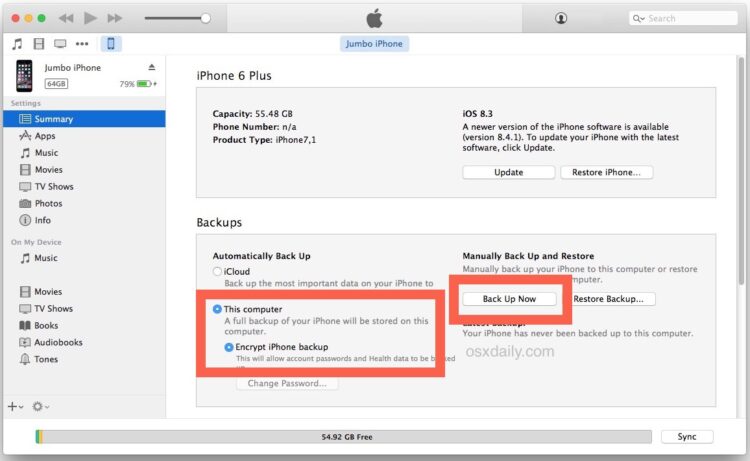
Lorsque la sauvegarde est terminée sur iTunes, vous êtes prêt à tout déplacer et à configurer le nouvel iPhone 6S ou iPhone 6S Plus.
Étape 2 : Installer le nouvel iPhone 6S / iPhone 6S Plus et transférer le tout
Maintenant que vous avez fait une nouvelle sauvegarde, vous êtes prêt à commencer à configurer le nouvel iPhone 6S ou iPhone 6S Plus.
- Allumez le nouvel iPhone et commencez le processus d'installation comme d'habitude, en choisissant une langue, en rejoignant le wi-fi, en configurant le Touch ID et un code d'accès, et en effectuant quelques réglages préliminaires
- Lorsque vous arrivez à l'écran "Apps & Data", choisissez "Restore from iTunes Backup"
- L'écran de l'iPhone 6S / iPhone 6S Plus devient noir et affiche un message "Connect to iTunes" avec l'icône iTunes. Connectez maintenant le nouvel iPhone 6S à l'ordinateur que vous veniez d'utiliser pour faire une sauvegarde de l'ancien iPhone
- Saisissez l'identifiant et le mot de passe Apple lorsqu'ils vous sont demandés, sélectionnez dans iTunes la dernière sauvegarde qui vient d'être effectuée à partir de l'ancien iPhone et laissez le transfert de toutes les données de l'ancienne sauvegarde vers le nouvel iPhone 6S terminé
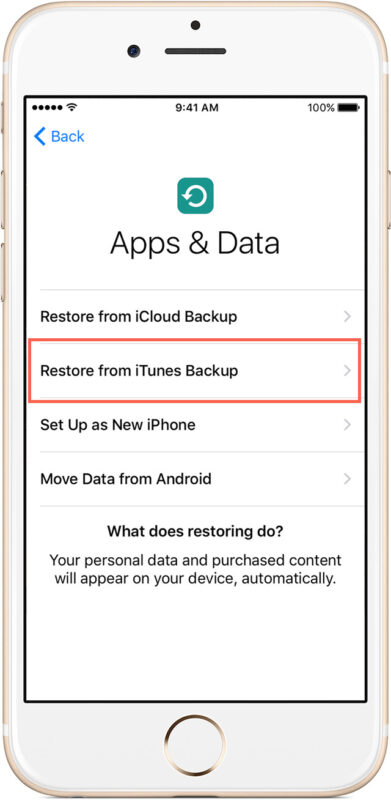
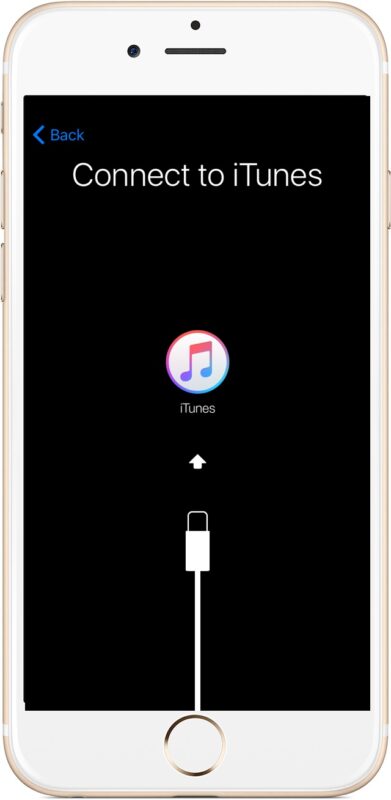
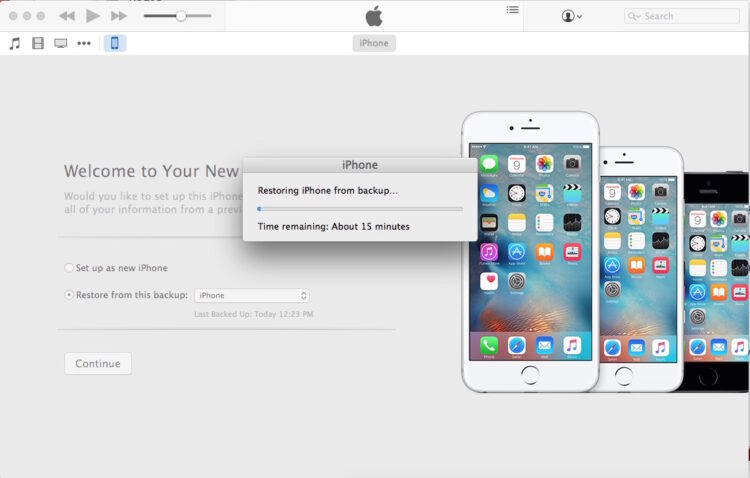
Une fois la migration terminée, le nouvel iPhone 6S ou iPhone 6S Plus redémarrera de lui-même et démarrera avec tous vos anciens appareils sur le nouvel iPhone.
Notez que les applications doivent parfois être retéléchargées depuis l'App Store sur le nouvel appareil. Cela démarre automatiquement lorsque l'iPhone 6S redémarre et peut être rapide ou long selon la vitesse de votre connexion internet et le nombre d'applications à télécharger.
Vous voudrez probablement vérifier que tout est là et que toutes vos affaires sont en ordre. Regardez vos photos pour vous assurer qu'elles sont bien en place, ouvrez l'application Mail, retournez les écrans d'accueil pour vérifier que vos applications sont bien là, vérifiez vos contacts, etc. Tout devrait être là, mais si ce n'est pas le cas, ne vous retournez pas, nous vous proposons les étapes de dépannage ci-dessous.

Dépannage du transfert de vos données et de l'installation d'un iPhone 6S / iPhone 6S Plus
Attends, j'ai déjà commencé à utiliser l'iPhone 6S et je n'ai pas encore déplacé mes affaires ! - Ne t'inquiète pas, ce n'est pas la fin du monde. Vous pouvez recommencer le processus d'installation en réinitialisant l'iPhone aux paramètres par défaut, ce qui vous permet de restaurer facilement le nouvel iPhone 6S ou iPhone 6S Plus à partir d'une sauvegarde.
J'ai terminé la restauration mais mes mots de passe de messagerie et mes données de santé n'apparaissent pas sur le nouvel iPhone 6S ! - Cela arrive lorsque la sauvegarde originale effectuée n'a pas été cryptée avec iTunes (iCloud crypte les sauvegardes par défaut), vous voudrez reconnecter l'ancien iPhone à iTunes et activer les sauvegardes cryptées de l'iPhone dans Tunes, effectuer une nouvelle sauvegarde et recommencer. C'est assez courant, et si vous constatez qu'aucun mot de passe ni aucune donnée de santé ne se trouve sur le nouvel iPhone 6S, c'est pour cette raison.
Mon application Photos dit que j'ai des milliers de photos mais aucune n'apparaît ! - Si vous ouvrez l'application Photos et découvrez que chaque vignette d'image est vide, mais que l'application Photos affiche le nombre d'images qui devrait être là, c'est parce que vous avez choisi de restaurer à partir d'une sauvegarde iCloud et que toutes les photos doivent être téléchargées d'iCloud vers l'iPhone 6S. Cela peut être rapide, ou prendre un certain temps, selon la vitesse de votre connexion internet et le nombre de photos et de vidéos à télécharger. Pour de nombreux utilisateurs disposant de nombreux Go de médias, cela peut prendre un certain temps, c'est pourquoi nous recommandons d'utiliser la méthode de sauvegarde et de restauration iTunes décrite ci-dessus.
D'autres questions ? Vous avez des conseils pour configurer un nouvel iPhone 6S ou iPhone 6S Plus ? Faites-le nous savoir dans les commentaires, sinon profitez de votre nouvel iPhone !